Un’immagine ISO o .iso (Organizzazione Internazionale per la Standardizzazione) è un file di archivio che contiene un’immagine disco chiamata formato del sistema di file ISO 9660.
Ogni file ISO ha un’estensione .iso che ha un nome di formato definito tratto dal sistema di file ISO 9660 ed è utilizzato in particolare con CD/DVD ROM. In parole semplici, un file iso è un’immagine disco.

I have seen most of the Linux operating system images that we download from the internet are .ISO format. Typically an ISO image contains the installation of software such as operating system installation files, games installation files, or any other applications.
A volte accade che abbiamo bisogno di accedere ai file e visualizzare il contenuto di queste immagini ISO, ma senza sprecare spazio su disco e tempo masterizzandole su CD/DVD o unità USB utilizzando i nostri strumenti.
Questo articolo descrive come montare e smontare un’immagine ISO su un sistema operativo Linux per accedere ed elencare il contenuto dei file.
Come Montare un’Immagine ISO in Linux
Per montare un’immagine ISO su distribuzioni Linux basate su RedHat o Debian, è necessario essere loggati come utente “root” o passare a “sudo” ed eseguire i seguenti comandi da un terminale per creare un punto di montaggio.
# mkdir /mnt/iso OR $ sudo mkdir /mnt/iso

Una volta creato un punto di montaggio, utilizza il comando “mount” per montare un file iso chiamato “Fedora-Server-dvd-x86_64-36-1.5.iso“.
# mount -t iso9660 -o loop /home/tecmint/Fedora-Server-dvd-x86_64-36-1.5.iso /mnt/iso/ OR $ sudo mount -t iso9660 -o loop /home/tecmint/Fedora-Server-dvd-x86_64-36-1.5.iso /mnt/iso/

Dove Opzioni
- -t – Questo argomento viene utilizzato per indicare il tipo di filesystem specificato.
- ISO 9660 – Descrive la struttura standard e predefinita del filesystem da utilizzare sui CD/DVD ROM.
- -o – Le opzioni sono necessarie con un argomento -o seguito da una stringa di opzioni separata da virgole.
- loop – Il dispositivo loop è un dispositivo pseudo che viene spesso utilizzato per montare immagini ISO di CD/DVD e rendere quei file accessibili come dispositivo a blocchi.
Dopo che l’immagine ISO è stata montata con successo, vai alla directory montata su /mnt/iso e elenca il contenuto di un’immagine ISO. Si monta solo in modalità di sola lettura, quindi nessuno dei file può essere modificato.
# cd /mnt/iso # ls -l
Vedrai l’elenco dei file di un’immagine ISO, che abbiamo montato nel comando precedente. Ad esempio, l’elenco della directory di un’immagine Fedora-Server-dvd-x86_64-36-1.5.iso sarebbe simile a questo.
total 21 dr-xr-xr-x 3 root root 2048 May 5 02:49 EFI -r--r--r-- 1 root root 2574 Apr 12 00:34 Fedora-Legal-README.txt dr-xr-xr-x 3 root root 2048 May 5 02:49 images dr-xr-xr-x 2 root root 2048 May 5 02:49 isolinux -r--r--r-- 1 root root 1063 Apr 12 00:32 LICENSE -r--r--r-- 1 root root 95 May 5 02:47 media.repo dr-xr-xr-x 28 root root 4096 May 5 02:49 Packages dr-xr-xr-x 2 root root 4096 May 5 02:49 repodata -r--r--r-- 1 root root 1118 May 5 02:49 TRANS.TBL
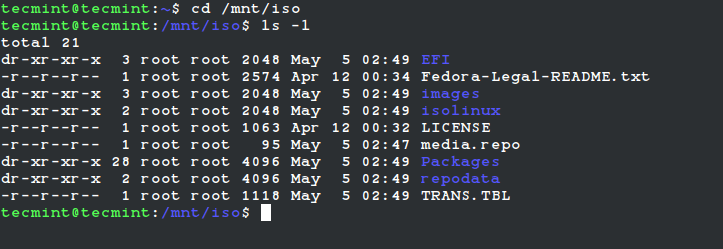
Come smontare un’immagine ISO in Linux
Esegui semplicemente il seguente comando dal terminale sia come “root” che come “sudo” per smontare un’immagine ISO montata.
# umount /mnt/iso OR $ sudo umount /mnt/iso
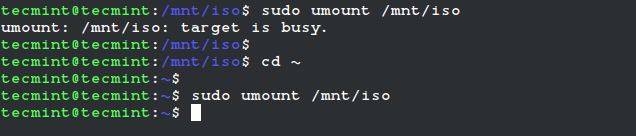
[ Potrebbe interessarti anche: Come montare la partizione di Windows in Linux ]
Source:
https://www.tecmint.com/how-to-mount-and-unmount-an-iso-image-in-linux/













